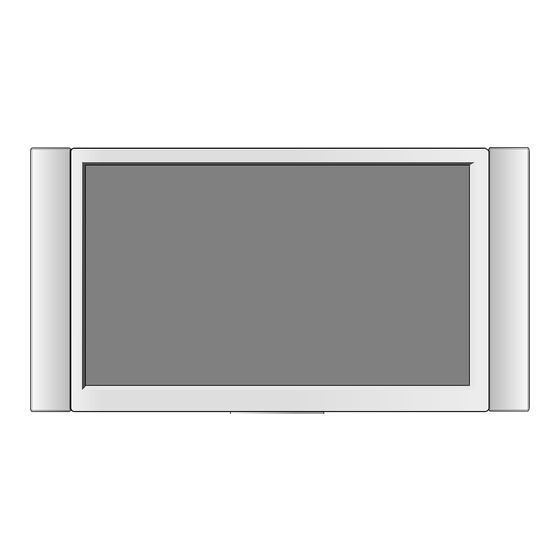
Inhaltsverzeichnis
Werbung
Quicklinks
L
esen Sie unbedingt die Wichtigen Sicherheitsmaßnahmen, bevor Sie das Produkt verwenden.
Bewahren Sie das Benutzerhandbuch (CD) griffbereit auf, falls Sie etwas nachschlagen müssen.
B
eachten Sie das Etikett auf dem Produkt und teilen Sie Ihrem Händler die darauf enthaltenen
Informationen mit, falls Sie Serviceleistungen in Anspruch nehmen möchten.
Wichtig
Benutzerhandbuch
Bei entferntem Typenschild erlischt
WARRANTY VOID
die Garantie.
IF REMOVED
3850TAZ209Y
M4210N
Werbung
Inhaltsverzeichnis

Inhaltszusammenfassung für LG M4210N
- Seite 1 Benutzerhandbuch M4210N esen Sie unbedingt die Wichtigen Sicherheitsmaßnahmen, bevor Sie das Produkt verwenden. Bewahren Sie das Benutzerhandbuch (CD) griffbereit auf, falls Sie etwas nachschlagen müssen. eachten Sie das Etikett auf dem Produkt und teilen Sie Ihrem Händler die darauf enthaltenen Informationen mit, falls Sie Serviceleistungen in Anspruch nehmen möchten.
-
Seite 2: Sicherheitsvorkehrungen
Sicherheitsvorkehrungen WARNUNG Dies ist ein Produkt der Klasse A. Dieses Produkt könnte Funkstörungen im Haus verursachen. Es liegt in der Verantwortung des Benutzers, diese bei Bedarf zu beheben. Lesen Sie diese Sicherheitsmaßnahmen vor der ersten Verwendung des Produkts sorgfältig durch. Wenn Sie eine Warnmeldung ignorieren, kann es zu ernsthaften Verletzungen oder zu Unfällen Warnung und Todesfällen kommen. - Seite 3 Sicherheitsvorkehrungen Strombezogene Sicherheitsmaßnahmen Warnung Vergewissern Sie sich, dass das Stromkabel an den Erdungsstrom angeschlossen ist. - Ansonsten könnten Sie einen Stromschlag erleiden oder verletzt werden. Verwenden Sie nur die zugelassene Spannung. - Ansonsten könnten Sie einen Stromschlag erleiden oder das Produkt könnte beschädigt werden. Während eines Gewitters das Netzkabel sowie das Signalkabel niemals berühren.
-
Seite 4: Vorsichtsmaßnahme Beim Verwenden Des Produkts Warnung
Sicherheitsvorkehrungen Vorsicht Vermeiden Sie Erschütterungen beim Bewegen des Produkts. - Ansonsten könnten Sie einen Stromschlag erleiden oder das Produkt könnte beschädigt werden. Heben Sie die Produktverpackung auf. Verwenden Sie sie bei eventuellen Umzügen. Achten Sie darauf, dass der Monitor nach vorne zeigt, und halten Sie ihn zum Bewegen mit beiden Händen fest. -
Seite 5: Verwenden Der Fernbedienung
Verwenden der Fernbedienung Bezeichnung der Tasten auf der Fernbedienung • Ein/Aus-Taste Über diese Tasten wird keine • Taste zur Auswahl des Eingangs bestimmte Funktion ausgeführt. (siehe nächste Seite) • ARC-Taste Über diese Tasten wird keine Auswahl des Bildformats bestimmte Funktion ausgeführt. •... - Seite 6 Verwenden der Fernbedienung • Taste zur Auswahl des Eingangs Wenn Sie die Taste einmal drücken, wird folgendes Eingangssignalfenster angezeigt. Wählen Sie den gewünschten Signaltyp über die Taste QUELLE CTR. Einlegen von Batterien in die Fernbedienung 1. Nehmen Sie die Batterieabdeckung ab. 2.
-
Seite 7: Anschließen Der Lautsprecher
Anschließen der Lautsprecher * Nur für Modelle, die die Lautsprecher unterstützen Montieren Sie, wie in der folgenden Abbildung gezeigt, die Lautsprecher mit den Schrauben am Gerät und schließen Sie die Lautsprecherkabel an. -
Seite 8: Name Und Funktion Der Teile
Name und Funktion der Teile * Das im Handbuch abgebildete Produkt könnte sich von dem tatsächlichen Produkt unterscheiden. Rückansicht REMOTE RS-232C DVI IN RGB IN AUDIO RGB OUT H/PHONE SERLAL CONTROL IN (CONTROL& PORT (RGB/DVI) SERVICE) SP/DIF RGB OUT RGB IN REMOTE RS-232C DVI IN... -
Seite 9: Anschluss An Externe Geräte
Anschluss an externe Geräte Anschluss an den integrierten PC Dieses Produkt enthält DVI-Signal-Einstellungen. Rückseite des Produkts RS-232C DVI IN RGB IN AUDIO RGB OUT H/PHONE SERLAL REMOTE CONTROL IN (CONTROL& (RGB/DVI) PORT SERVICE) SP/DIF RGB OUT Schließen Sie das Stromkabel an. Schalten Sie das Gerät ein, indem Sie die Ein/Aus-Taste am Produkt drücken. - Seite 10 Anschluss an externe Geräte Beim Anschluss des D-Sub-Signaleingangskabels Installieren Sie den Grafiktreiber auf der mitgelieferten CD. Rückseite des Produkts RS-232C RGB IN REMOTE DVI IN AUDIO RGB OUT H/PHONE SERLAL CONTROL IN (CONTROL& (RGB/DVI) PORT SERVICE) SP/DIF RGB OUT RGB OUT RGB IN Schließen Sie das Stromkabel an.
- Seite 11 Anschluss an externe Geräte Bewegen Sie den Mauszeiger auf einen leeren Bereich auf dem Windows-Desktop (nicht auf ein Symbol oder die Taskleiste) und klicken Sie mit der rechten Maustaste. Klicken Sie im eingeblende- ten Kontextmenü auf den Eintrag 'Properties (Eigenschaften)'. Wählen Sie das Register 'Settings(Einstellungen)'.
- Seite 12 Anschluss an externe Geräte Wählen Sie das Register 'CATALYST(R) Control Center'. Klicken Sie auf die Schaltfläche 'ATI CAT- ALYST(R) Control Center'. Wählen Sie das Menü 'Displays Manager (Anzeigen-Manager)'. Klicken Sie auf die Schaltfläche 'Detect Displays (Anzg. erkennen)'.
- Seite 13 Anschluss an externe Geräte Wählen Sie das graue Monitor-Symbol und klicken Sie mit der rechten Maustaste. Wählen Sie das Menü 'Clone Main with monitor (Hauptanzeige klonen mit Monitor)'. Klicken Sie auf die Schaltfläche 'Yes (Ja)'. Wählen Sie ein Eingangssignal. Drücken Sie INPUT (Quelle) auf der Fernbedienung, um ein Eingangssignal auszuwählen. INPUT Betätigen Sie wahlweise die Taste SOURCE auf der Geräterückseite.
- Seite 14 Anschluss an externe Geräte Anschluss an den PC Vergewissern Sie sich zunächst, dass der Computer, das Produkt und die Peripheriegeräte ausgeschaltet sind. Schließen Sie dann das Kabel für das Eingangssignal an. Beim Anschluss des D-Sub-Signaleingangskabels Beim Anschluss des DVI-Signaleingangskabels. RGB IN Rückseite des Produkts DVI IN (nicht enthalten)
- Seite 15 Anschluss an externe Geräte Schalten Sie das Gerät ein, indem Sie die Ein/Aus-Taste am Produkt drücken. SOURCE AUTO/SET ON/OFF EIN/AUS-TASTE Schalten Sie den PC ein. Wählen Sie ein Eingangssignal. Drücken Sie INPUT (Quelle) auf der Fernbedienung, um ein Eingangssignal auszuwählen. INPUT Betätigen Sie wahlweise die Taste SOURCE auf der Geräterückseite.
- Seite 16 Anschluss an externe Geräte RGB-Signale Verwenden Sie diese Funktion, wenn Sie ANALOGE RGB-Signale eines PCs auf dem anderen Produkt anzeigen möchten. Verwendung verschiedener Produkte, die aneinander angeschlossen sind • Schließen Sie ein Ende des Signaleingangskabels (15-Pin-D-Sub-Signalkabel) an den RGB OUT.Anschluss von Produkt 1 an und schließen Sie das andere Ende an den RGB IN. 15-Pin-D-SUB-Signalkabel RGB IN RGB IN...
-
Seite 17: Anordnung Der Kabel Mit Dem Kabelmanagement
Anordnung der Kabel mit dem Kabelmanagement * Nur für Modelle, die den Ständer unterstützen Ordnen Sie die Kabel in der Mitte an (siehe Abbildung). Setzen Sie das Kabelmanagement in die dafür vorgesehene Vertiefung ein. Kabelmanag ement * Zum Entfernen. Halten Sie den Kabelstrang mit beiden Händen fest und ziehen Sie ihn nach unten. -
Seite 18: Sichere Anbringung Des Produkts An Die Wand
Sichere Anbringung des Produkts an die wand * Diese Option ist nicht bei allen Modellen verfügbar. Stellen Sie das Produkt nah an der Wand auf, so dass es nicht herunterfällt, wenn es nach hinten gedrückt wird. Nachstehend finden Sie eine sicherere Montagemethode für das Produkt: die Anbringung an der Wand, um zu verhin- dern, dass das Produkt umfällt, wenn es nach vorne gezogen wird. -
Seite 19: Auswählen Und Einstellen Des Bildschirms
Auswählen und Einstellen des Bildschirms Name der Tasten der Bildjustierung SOURCE AUTO/SET ON/OFF SOURCE AUTO/SET ON/OFF Power- (Ein/Aus) Taste • Berühren Sie den Ein/Aus-Sensor. • Diese Anzeige leuchtet grün, wenn das Display im Normalzustand Betriebsanzeige arbeitet (Modus „Ein“). Befindet sich das Display im Standby-Modus (Energiesparmodus), leuchtet diese Anzeige bernsteinfarben. - Seite 20 Auswählen und Einstellen des Bildschirms Name der Tasten der Bildjustierung Wenn die Auslösung 1360X768 beträgt (RGB Modus) Taste AUTO/SET Automatischer Abgleich wird durchgeführt. (Auto/Auswahl) Wenn die Auflösung nicht 1360X768 beträgt (RGB Modus) Automatischer Abgleich wird durchgeführt. Für eine optimale Anzeige stellen Sie bitte die Auflösung der Grafikkarte auf : 1360 X 768 ein.
- Seite 21 Auswählen und Einstellen des Bildschirms OSD-Menü Symbol Funktionsbeschreibung Einstellen der Helligkeit, des Kontrasts und der Farbstärke nach Wunsch BILD Einstellen der Audiofunktion Einstellen des Screen-Status entsprechend der Umgebung SPEZIELL Auswahl der Bildformateinstellungen ANZEIGE Hinweis OSD (On-Screen-Display) Aufgrund der grafischen Darstellung können Sie den Screen-Status bequem über die OSD- Funktion einstellen.
-
Seite 22: Automatische Bildeinstellung
Auswählen und Einstellen des Bildschirms Einstellungen des OSD- (On Screen Display) Menüs Speichert die Bewegt Sie an Bewegt Sie an Verlässt das Öffnet Wählt ein Wählt ein Stellt den Status ein. Einstellung. die gewünschte die gewünschte OSD-Menü. das OSD- Menüsym Menüsym Menü. -
Seite 23: Einstellen Der Bildfarbe
Auswählen und Einstellen des Bildschirms Einstellen der Bildfarbe • 6500K/9300K BILD Auswahl einer voreingestellten Farbpalette 6500K: leicht rötliches Weiß Anwender 9300K: leicht bläuliches Weiß • Anwender : Wählen Sie diese Option, um die benutzerdefinierten Einstellungen zu verwenden. Kontrast BILD Einstellung des Bildkontrasts Helligkeit Einstellung der Bildhelligkeit Anwender... -
Seite 24: Einstellen Der Audiofunktion
Auswählen und Einstellen des Bildschirms Einstellen der Audiofunktion Es wird automatisch die beste Klangeinstell Tonqualität für den aktuellen ungen Klangeinstellunen Videotyp gewählt. Balance Sport Anwender • Linear: Der klarste und natürlichste Klang • Musik : Wählen Sie diese Option für einen unverfälschten Ton beim Anhören von Musik. •... -
Seite 25: Auswählen Der Optionen
Auswählen und Einstellen des Bildschirms Auswählen der Optionen Quelle Grundeinstellung Quelle Wenn Sie die Taste einmal drücken, wird folgendes Eingangssignalfenster Quelle angezeigt. Wählen Sie den gewünschten Signaltyp über die Taste Grundeinstellung Verriegelung Verwenden Sie die Tasten zur Auswahl von Ein oder Aus. Das Gerät kann so eingestellt werden, dass es nur mit einer Fernbedienung verwendet werden kann. - Seite 26 Auswählen und Einstellen des Bildschirms Auswählen der Optionen So verwenden Sie diese Funktion • - Muss mit verschiedenen anderen Produkten angezeigt werden. Tile mode Er wird zur Vergrößerung des Bilds und auch Tile mode beim Ansehen des Bilds auf mehreren Produkten Quelle H-Size verwendet.
- Seite 27 Auswählen und Einstellen des Bildschirms Auswählen der Optionen - Kachelmodus: Reihe x Spalte (R = 1, 2, 3, 4 S = 1, 2, 3, 4) - Verfügbar 4x4. - Die Konfiguration eines integrierten Bilds ist ebenso verfügbar wie die Konfiguration einer sequenziellen Anzeige.
- Seite 28 Auswählen und Einstellen des Bildschirms Auswählen der Optionen - Kachelmodus (produkt 1 ~ 2) : R(2) x S(1) Reihe ID 1 ID 2 Spalte Grundeinstellung Mit dieser Funktion wird das Gerät auf die Werkseinstellungen zurückgesetzt. Die Einstellungen der Sprache und der PC-Steuerung bleiben jedoch erhalten. Set ID Wenn mehrere Produkte angeschlossen sind, können Sie jedem...
-
Seite 29: Einstellen Von Takt/Taktrate Und Position
Auswählen und Einstellen des Bildschirms Einstellen von TAKT/TAKTRATE und Position ANZEIGE Auto-Konfiguration Position Auswahl des Bildformats (1:1-Menüs werden bei Auflösungen über 1360 X 768 Bildpunkten nicht unterstützt .) ANZEIGE Vollbild Auto-Konfiguration Position Über diese Taste stellen Sie Bildposition, Takt und Taktrate automatisch ein. Auto- Diese Funktion eignet sich nur für den Analogsignal-Eingang. -
Seite 30: Fehlerbehebung
Fehlerbehebung Es wird kein Bild angezeigt. G Ist das Stromkabel angeschlossen? • Prüfen Sie, ob das Stromkabel ordnungsgemäß an die Steckdose angeschlossen ist. G Leuchtet die Betriebsanzeige? • Prüfen Sie, ob der Stromschalter eingeschaltet ist. G Das Stromkabel ist angeschlossen, die •... - Seite 31 Fehlerbehebung Das Bild am Bildschirm sieht nicht wie üblich aus. G Ist die Bildlage im RGB-Modus falsch? • Drücken Sie AUTO auf der Fernbedienung, um den optimalen Bildschirm-Status für den aktuellen Modus automatisch einzustellen. Wenn Sie mit der Einstellung nicht zufrieden sind, gehen Sie auf „Bildlage“...
- Seite 32 Fehlerbehebung Die Meldung „Verriegelung ein“ wird angezeigt. G Die Meldung „Verriegelung ein“ • Drücken Sie die Taste MENU (Menü) auf der Fernbedienung und setzen Sie Verriegelung auf wird angezeigt, wenn Sie „Menu“ „Aus“. (Menü) drücken. Am Produkt wird ein Nachbild angezeigt. G Bei abgeschaltetem Produkt wird ein •...
-
Seite 33: Technische Daten
Technische Daten Die Produktspezifikationen können sich aufgrund von Produktverbesserungen ohne vorherige Ankündigung ändern. LCD-Panel 42'' (106,73 cm) TFT (Thin Film Transistor) LCD- (Liquid Crystal Display) Bildschrim Antiblendbeschichtung Sichtbare Größe diagonal: 106,73 cm 0,681 mm (Pixelabstand) Spannung 100-240 V ~ 50/60 Hz 2,7A Wechselstrom Strom Stromverbrauch : 270W (Typ.)(mit PC), 240W (Typ.) (nur Monitor ) - Seite 34 Technische Daten Die Produktspezifikationen können sich aufgrund von Produktverbesserungen ohne vorherige Ankündigung ändern. Videosignal Max. Auflösung RGB : 1280 X 1024 @60Hz DVI : 1280 X 1024 @60Hz – Je nach Betriebssystem oder Grafikkartentyp eventuell nicht unterstützt. Empfohlene Auflösung RGB : WSXGA 1360 X 768 @60Hz DVI : WSXGA 1360 X 768 @60Hz Horizontalfrequenz RGB : 30 - 83 kHz...
- Seite 35 Technische Daten PC-Modus – Voreingestellter Modus Bildwiederh Bildwiederh Horizontalfr Horizontalf olfrequenz olfrequenz equenz Voreingestellter Modus requenz Voreingestellter Modus (Hz) (kHz) (Hz) (kHz) 31,469 640 x 350 VESA 1280 x 720 44,772 31,468 720 x 400 VESA 1280 x 768 31,469 640 x 480 VESA 1360 x 768...
- Seite 36 Technische Daten VESA Wandmontage An einem weiteren Objekt angeschlossen (Modell mit Ständer oder zur Wandbefestigung. An diesem Monitor kann eine Befestigungsvorrichtung nach VESA- Befestigungen sind nicht im Lieferumfang enthalten.) Zusätzliche Informationen entnehmen Sie bitte den dem VESA-Standard entsprechenden Anweisungen zur Wandmontage. Diebstahlschutz-Vorrichtung Diebstahlschutz Verwenden Sie zum Schutz vor Diebstahl ein...
- Seite 37 Technische Daten Signalanschlussbelegungen DVI-D-Anschluss Signal (DVI-D) Signal (DVI-D) T. M. D. S. Data2- Hot-Plug-Erkennung T. M. D. S. Data2+ T. M. D. S. Data0- T. M. D. S. Data0+ T. M. D. S. Data2/4-Abschirmung T. M. D. S. Data4- T. M. D. S. Data0/5-Abschirmung T.
- Seite 38 Technische Daten Anschluss über USB- (Universal Serial Bus) Kabel USB (Universal Serial Bus) ist eine innovative Komponente, durch die sich die diversen Desktop- Peripheriegeräte bequem an den Computer anschließen lassen. Über den USB-Anschluss können Sie Maus, Tastatur und andere Peripheriegeräte an das Display anstatt an den Computer anschließen. Dadurch besitzen Sie mehr Flexibilität beim Einrichten Ihres Systems.
-
Seite 39: Verwenden Mehrerer Produkte
Verwenden mehrerer Produkte RS-232C Verwenden Sie dieses Verfahren, um mehrere Produkte an einen einzelnen PC anzuschließen. Sie können mehrere Produkte gleichzeitig verwenden, wenn Sie sie an einen einzelnen PC anschließen. Anschließen des Kabels Schließen Sie das RS-232C-Kabel wie im Bild gezeigt an. * Das RS-232C-Protokoll wird für die Kommunikation zwischen PC und Produkt verwendet. - Seite 40 Verwenden mehrerer Produkte RS-232C Befehlsreferenzliste BEFEHL1 BEFEHL2 DATEN (Hex) 01. Power(Einschalten) 00H - 01H 02. Auswahl Haupteingang 01H,07H, 09H 03. Aspect Ratio(Seitenverhältnis) 08H, 09H 04. Screen Mute(Bildschirm-Ruhezustand) 00H - 01H 05. Volume Mute(Stummschaltung) 00H - 01H 06. Volume Control(Lautstärkeregelung) 00H - 64H 07.
- Seite 41 Verwenden mehrerer Produkte RS-232C Übertragungs-/Empfangsprotokoll Übertragung [Command1][Command2][ ][Set ID][ ][Data][Cr] * [Command 1]: Erster Befehl (k) * [Command 2]: Zweiter Befehl (a ~ u) * [Set ID]: Sie können die Set-ID einstellen, um die gewünschte Produkt-ID im Menü „Speziell“ zu wählen. Der Einstellungsbereich beträgt 1-99. Wenn Sie als Set-ID „0“...
- Seite 42 Verwenden mehrerer Produkte RS-232C Übertragungs-/Empfangsprotokoll 01. Power (Command : a) (Einschalten (Befehl: a)) Für die Steuerung des Ein-/Ausschaltens des Geräts Übertragung [k][a][ ][Set ID][ ][Data][Cr] Daten 0: Aus 1: Einschalten ff: Status abfragen Bestätigung [a][ ][Set ID][ ][OK][Data][x] Für die Anzeige des Ein-/Ausschaltens Übertragung [k][a][ ][Set ID][ ][FF][Cr] Daten 0: Aus...
- Seite 43 Verwenden mehrerer Produkte RS-232C Übertragungs-/Empfangsprotokoll 03. Aspect Ratio(Command : c) (Manin picure format) (Seitenverhältnis (Befehl: c) (Hauptbildformat)) Für die Einstellung des Bildformats Sie können das Bildformat auch über die Taste ARC (Aspect Ratio Control) der TV- Fernbedienung oder im Menü „Screen“ anpassen. Übertragung [k][c][ ][Set ID][ ][Data][Cr] Daten 8 : Vollbildmodus...
- Seite 44 Verwenden mehrerer Produkte RS-232C Übertragungs-/Empfangsprotokoll 05. Volume Mute (Stummschaltung) (Befehl: e) Für die Steuerung des Ein-/Ausschaltens der Stummschaltung Übertragung [k][e][ ][Set ID][ ][Data][Cr] Daten 0 : Stummschaltung ein (Lautstärke aus) 1 : Stummschaltung aus (Lautstärke ein) Bestätigung [e][ ][Set ID][ ][OK][Data][x] Daten 0 : Stummschaltung ein (Lautstärke aus) 1 : Stummschaltung aus (Lautstärke ein) 06.
- Seite 45 Verwenden mehrerer Produkte RS-232C Übertragungs-/Empfangsprotokoll 07. Contrast(Command : g) (Kontrast (Befehl: g)) Für die Einstellung des Bildschirmkontrasts Sie können den Kontrast auch über das Menü „BILD“ einstellen. Übertragung [k][g][ ][Set ID][ ][Data][Cr] Data Min.: 00 H ~ Max: 64 H Siehe „Echtdatenzuordnung“...
- Seite 46 Verwenden mehrerer Produkte RS-232C Übertragungs-/Empfangsprotokoll 09. OSD Ein/Aus (Befehl: l) Für die Steuerung des Ein-/Ausschaltens des OSD des Geräts Übertragung [k][l][ ][Set ID][ ][Data][Cr] Daten 0: OSD Aus 1: OSD Ein Bestätigung [l][ ][Set ID][ ][OK][Data][x] Daten 0: OSD Aus 1: OSD Ein 10.
- Seite 47 Verwenden mehrerer Produkte RS-232C Übertragungs-/Empfangsprotokoll 12. Select Color Temp (Command : u) (Color Temperature (Befehl: u)) Für die Einstellung der Farbtemperatur des Bildschirms Übertragung [k][u][ ][Set ID][ ][Data][Cr] Daten 0 : User (Benutzer) 1 : 9300K 2 : 6500K Bestätigung [u][ ][Set ID][ ][OK][Data][x] Daten 0 : User (Benutzer) 1 : 9300K...
- Seite 48 Verwenden mehrerer Produkte RS-232C Übertragungs-/Empfangsprotokoll 14. Red Gain Adjust (Command: j w) (Rotverstärkung (Command: j w)) Einstellen des roten Farbanteils. Transmission [j][w][ ][Set ID][ ][Data][Cr] Data Min : 00H ~ Max : 64H Acknowledgement [w][ ][Set ID][ ][OK][Data][x] * In der Einstellung 6500K oder 9300K wird diese Option automatisch auf BENUTZER eingestellt. 15.
- Seite 49 Verwenden mehrerer Produkte RS-232C Übertragungs-/Empfangsprotokoll 17. Tiling Mode (Command :d d) (Einstellung Kachelmodus (Befehl: d d)) Ändern eines Kachelmodus Übertragung [d][d][][Set ID][][Data][x] Daten Beschreibung Der Kachelmodus ist aus. 1 x 2-Modus (Spalte x Reihe) 1 x 3-Modus 1 x 4-Modus 4 x 4-Modus * Die Daten können außer auf 00 nicht auf 0X oder X0 gesetzt werden.
- Seite 50 Verwenden mehrerer Produkte RS-232C Übertragungs-/Empfangsprotokoll 19. Tile V Position(Command : d f) (Einstellung der vertikalen Kachelpositionen (Befehl: d f)) Zur Einstellung der vertikalen Position Übertragung [d][f][][Set ID][][Data][x] * Die Daten müssen zwischen 00 und 64 (Hex) liegen. Bestätigung [f][][Set ID][][OK/NG][Data][x] 20.
- Seite 51 Verwenden mehrerer Produkte RS-232C Übertragungs-/Empfangsprotokoll 22. Tile ID Set (Command : d i) (Auswahl der Kachel-ID (Befehl: d i)) Zur Einstellung der Kachelkennung für den Kachelmodus Übertragung [d][i][][Set ID][][Data][x] * Die Daten können im Kachelmodus zwischen 00 und 10 (Hex) liegen. Bestätigung [i][][Set ID][][OK/NG][Data][x] 23.
- Seite 52 Verwenden mehrerer Produkte RS-232C Übertragungs-/Empfangsprotokoll 25. PC Power On/Off (Command : d s) (PC Ein-/Ausschalten (Command : d s)) Den integrierten PC ein- und ausschalten. Transmission [d][s][][Set ID][][Data][x] Data 0 : PC ausschalten 1 : PC einschalten Acknowledgement [s][][Set ID][][OK/NG][Data][x] * Diese Funktion ist nur möglich, wenn die ‘PC-Steuerung’...
- Seite 53 IR-Codes RS-232C Anschließen Verbinden Sie das Kabel der Fernbedienung mit der Fernbedienungsbuchse am Produkt. Fernbedienung IR-Code Signalform-Ausgabe Einzelimpuls, Modulationssignal mit 37,917 kHz Signal bei 455 kHz Trägerfrequenz FCAR = 1/Tc = fosc/12 Relative Einschaltdauer = T1/Tc = 1/3 Frame-Konfiguration • Erster Frame Anschlu Datencode Datencode...
- Seite 54 IR-Codes RS-232C Code(Hexa) Funktion Hinweis Fernbedienungstaste Fernbedienungstaste Fernbedienungstaste Fernbedienungstaste POWER ON/OFF (Ein/Aus) PR/C Button (Ein/Aus) Eigener IR-Code(Nur Ein) POWER ON (Ein) Eigener IR-Code(Nur Aus) POWER OFF (Aus) Fernbedienungstaste MUTE Fernbedienungstaste INPUT Fernbedienungstaste MENU (Menü) Fernbedienungstaste EXIT Fernbedienungstaste Fernbedienungstaste Zahlentaste 0 Fernbedienungstaste Zahlentaste 1 Fernbedienungstaste...




